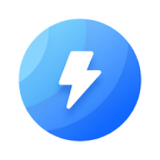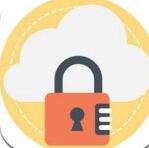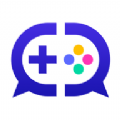几何画板如何用度量值控制颜色?几何画板是一款常用的数学软件,我们可以用这个软件来画出我们需要解答的方程图,这样以便于我们对其分析解答,但是有很多小伙伴不知道该怎么使用,下面分享吧小编为大家带来了相关教程,感兴趣的小伙伴快来看看吧。
操作方法:
1、打开数学课件制作工具,在工作区中画一个线段AB,在线段AB 上画一点C。

2、选取点A、C,执行“度量”——“距离”命令,度量AC 的值,如下图所示。

3、画一个圆并填充内部。使用圆工具任意画一个圆,然后选中圆执行“构造”——“圆内部”命令,这样就填充了圆内部。

4、选取圆的内部和度量值“AC=…”,执行“显示”——“颜色”——“参数”命令,弹出如下图所示对话框,点确定。

5、拖动点C 在AB 上移动,可以看到圆内部颜色不断发生变化。另外还可以通过参数控制图形颜色,具体可参考:教您用参数控制图形颜色变化。

6、选取点C,执行“编辑”——“操作类按钮”—— “动画”命令,生成一个动画按钮驱动点C 在线段AB 上移动,点击这个按钮,可以控制点C 在AB 上移动,动态改变AC 的值,从而控制颜色的变化。

以上就是小编跟大家分享的几何画板用度量值控制颜色方法介绍,想了解更多几何画板的教程使用,欢迎关注分享吧下载站,每天为你带来各种类型的教程下载!
| 几何画板使用教程大全 | |
| 抛物线绘制 | 坐标系绘制 |
| 阴影绘制 | 坐标系设置 |
| 建立参数动画 | 动画制作 |
| 截取相等线段 | 切线制作 |
| 填充颜色 | 蝴蝶动画制作 |
更多相关教程:点击查看 | |